VSCode终端查看Python版本教程
今天golang学习网给大家带来了《VSCode终端查看Python版本方法》,其中涉及到的知识点包括等等,无论你是小白还是老手,都适合看一看哦~有好的建议也欢迎大家在评论留言,若是看完有所收获,也希望大家能多多点赞支持呀!一起加油学习~
答案是使用命令行或VSCode设置查看Python版本。在VSCode终端输入python --version、python3 --version或py --version可快速查看当前Python版本;若命令无效,可能是环境变量未配置正确。若版本与预期不符,说明VSCode可能使用了错误的解释器,可通过Ctrl+Shift+P打开命令面板,选择“Python: Select Interpreter”来手动切换。为避免重复设置,可在项目根目录的.vscode/settings.json文件中指定"python.pythonPath",确保每次打开项目时自动使用指定解释器,尤其适用于虚拟环境开发。
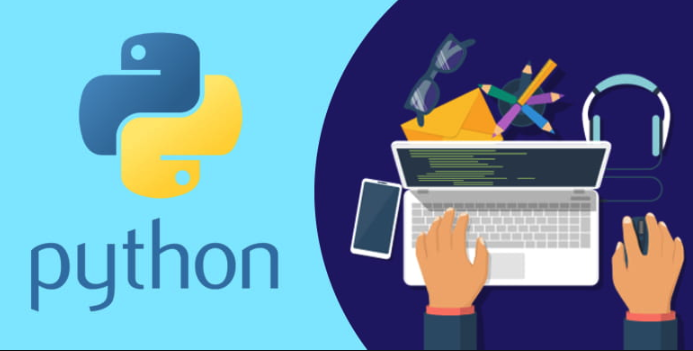
想要知道你的VSCode里用的Python是哪个版本?其实很简单,几行命令就能搞定。
在VSCode终端里查询Python版本,最直接的方法就是用命令行。这不仅能让你快速了解当前环境,还能帮你排查一些因为Python版本不兼容导致的问题。
如何在VSCode终端里快速查看Python版本?
打开你的VSCode,然后打开终端(视图 -> 终端)。在终端里,你可以尝试以下几种命令:
python --version或者python3 --version:这是最常用的方法。如果你的系统里同时安装了Python 2和Python 3,python可能指向的是Python 2,而python3则明确指向Python 3。py --version:这个命令在Windows系统里特别有用,它会使用Python Launcher来确定Python版本。进入Python交互式环境:输入
python或者python3,然后回车。你会看到类似Python 3.9.7 (default, Sep 16 2021, 13:09:58) \n[GCC 7.5.0]这样的输出,第一行就包含了Python版本信息。输入exit()退出交互式环境。
如果以上命令都没反应,可能是你的Python环境没有正确配置到系统环境变量里。
为什么VSCode显示的Python版本和我预期的不一样?
这可能是因为VSCode使用了错误的Python解释器。VSCode允许你为每个项目指定一个Python解释器。检查方法如下:
- 按下
Ctrl+Shift+P(或者Cmd+Shift+Pon Mac) 打开命令面板。 - 输入 "Python: Select Interpreter" 并选择它。
- VSCode会列出所有可用的Python解释器。选择你想要使用的那个。
如果列表里没有你想要的Python解释器,你需要手动配置。在VSCode的设置里搜索 "python.pythonPath",然后输入你Python解释器的完整路径。例如,/usr/bin/python3.9 或者 C:\\Python39\\python.exe。
如果你的项目使用了虚拟环境(venv),VSCode通常会自动检测并使用它。确保你的虚拟环境已经激活。
如何确保VSCode始终使用我想要的Python版本?
为了避免每次打开VSCode都要手动选择Python解释器,你可以把配置信息保存在项目的.vscode/settings.json文件里。
- 在你的项目根目录下创建一个名为
.vscode的文件夹(如果还没有的话)。 - 在
.vscode文件夹里创建一个名为settings.json的文件。 - 在
settings.json文件里添加以下内容:
{
"python.pythonPath": "/path/to/your/python/interpreter"
}把/path/to/your/python/interpreter替换成你Python解释器的实际路径。
例如:
{
"python.pythonPath": "/usr/bin/python3.9"
}或者:
{
"python.pythonPath": "C:\\Python39\\python.exe"
}这样,每次打开这个项目,VSCode都会自动使用你指定的Python解释器。
使用虚拟环境时,.vscode/settings.json文件会自动更新,指向虚拟环境中的Python解释器。确保你的虚拟环境已经激活,并且VSCode已经检测到它。
总结一下,查看VSCode中使用的Python版本,可以用命令行,也可以在VSCode设置里查看和修改。掌握这些技巧,能让你更高效地使用Python进行开发。
终于介绍完啦!小伙伴们,这篇关于《VSCode终端查看Python版本教程》的介绍应该让你收获多多了吧!欢迎大家收藏或分享给更多需要学习的朋友吧~golang学习网公众号也会发布文章相关知识,快来关注吧!
 SpringCloud微服务注册中心搭建指南
SpringCloud微服务注册中心搭建指南
- 上一篇
- SpringCloud微服务注册中心搭建指南
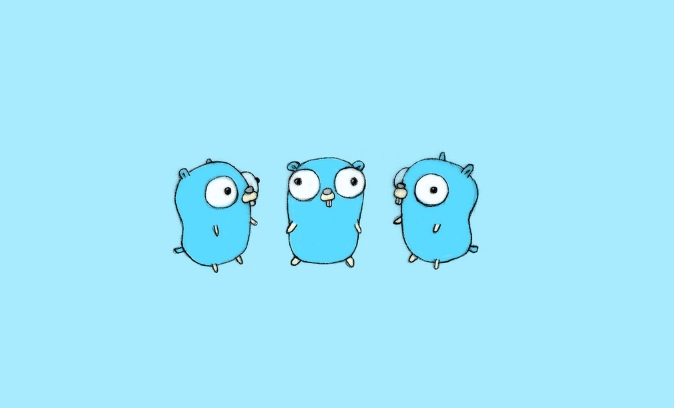
- 下一篇
- Golang反射动态接口检查全解析
-

- 文章 · python教程 | 27秒前 |
- Windows7安装RtMidi失败解决办法
- 400浏览 收藏
-

- 文章 · python教程 | 6分钟前 |
- Python异步任务优化技巧分享
- 327浏览 收藏
-
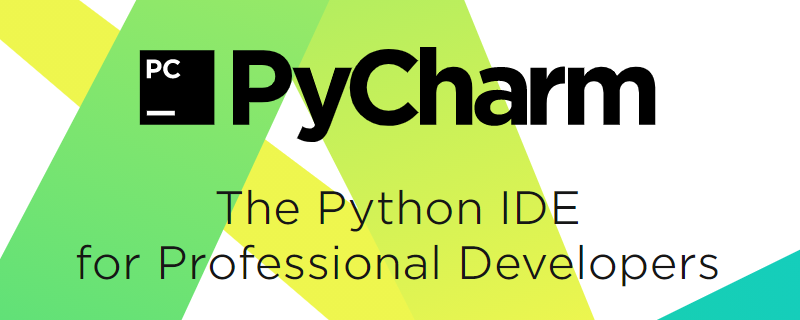
- 文章 · python教程 | 15分钟前 |
- PyCharm图形界面显示问题解决方法
- 124浏览 收藏
-
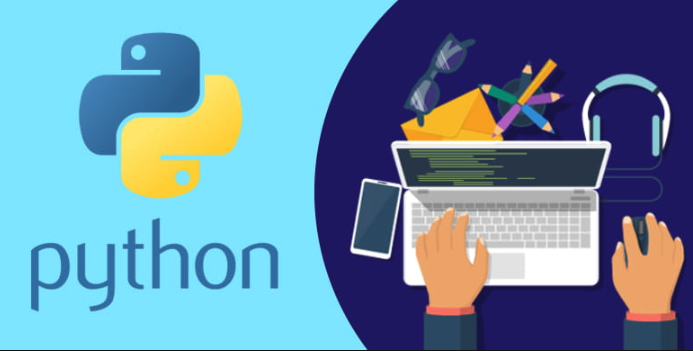
- 文章 · python教程 | 1小时前 |
- Python自定义异常类怎么创建
- 450浏览 收藏
-

- 文章 · python教程 | 1小时前 |
- Python抓取赛狗数据:指定日期赛道API教程
- 347浏览 收藏
-
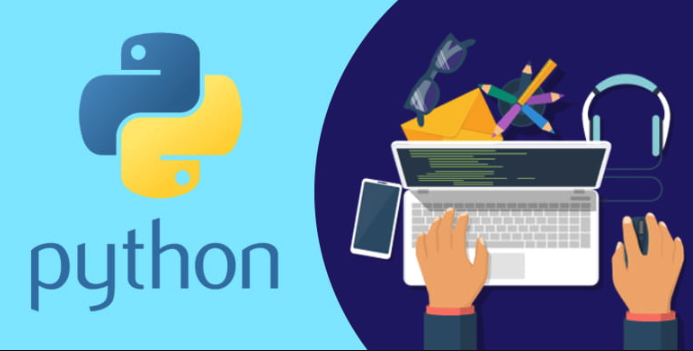
- 文章 · python教程 | 1小时前 |
- Python3中datetime常用转换方式有哪些?
- 464浏览 收藏
-
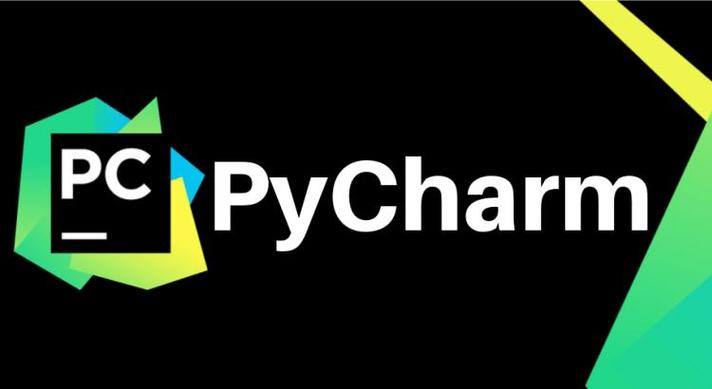
- 文章 · python教程 | 2小时前 |
- PyCharm无解释器问题解决方法
- 290浏览 收藏
-
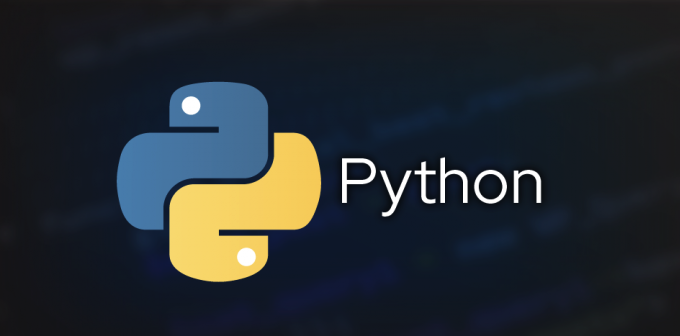
- 文章 · python教程 | 2小时前 | 性能优化 Python正则表达式 re模块 匹配结果 正则模式
- Python正则表达式入门与使用技巧
- 112浏览 收藏
-

- 文章 · python教程 | 2小时前 |
- MacPython兼容LibreSSL的解决方法
- 324浏览 收藏
-

- 文章 · python教程 | 3小时前 |
- OdooQWeb浮点转整数技巧
- 429浏览 收藏
-
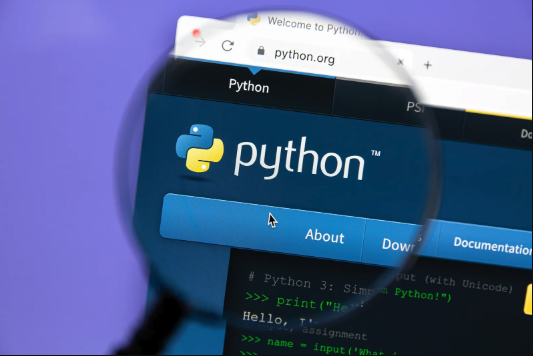
- 文章 · python教程 | 3小时前 |
- VSCodePython开发全流程详解
- 348浏览 收藏
-

- 文章 · python教程 | 3小时前 | 模块 包 代码复用 import Python函数模块化
- Python函数模块化技巧与实践解析
- 391浏览 收藏
-

- 前端进阶之JavaScript设计模式
- 设计模式是开发人员在软件开发过程中面临一般问题时的解决方案,代表了最佳的实践。本课程的主打内容包括JS常见设计模式以及具体应用场景,打造一站式知识长龙服务,适合有JS基础的同学学习。
- 543次学习
-

- GO语言核心编程课程
- 本课程采用真实案例,全面具体可落地,从理论到实践,一步一步将GO核心编程技术、编程思想、底层实现融会贯通,使学习者贴近时代脉搏,做IT互联网时代的弄潮儿。
- 516次学习
-

- 简单聊聊mysql8与网络通信
- 如有问题加微信:Le-studyg;在课程中,我们将首先介绍MySQL8的新特性,包括性能优化、安全增强、新数据类型等,帮助学生快速熟悉MySQL8的最新功能。接着,我们将深入解析MySQL的网络通信机制,包括协议、连接管理、数据传输等,让
- 500次学习
-

- JavaScript正则表达式基础与实战
- 在任何一门编程语言中,正则表达式,都是一项重要的知识,它提供了高效的字符串匹配与捕获机制,可以极大的简化程序设计。
- 487次学习
-

- 从零制作响应式网站—Grid布局
- 本系列教程将展示从零制作一个假想的网络科技公司官网,分为导航,轮播,关于我们,成功案例,服务流程,团队介绍,数据部分,公司动态,底部信息等内容区块。网站整体采用CSSGrid布局,支持响应式,有流畅过渡和展现动画。
- 485次学习
-

- ChatExcel酷表
- ChatExcel酷表是由北京大学团队打造的Excel聊天机器人,用自然语言操控表格,简化数据处理,告别繁琐操作,提升工作效率!适用于学生、上班族及政府人员。
- 3178次使用
-

- Any绘本
- 探索Any绘本(anypicturebook.com/zh),一款开源免费的AI绘本创作工具,基于Google Gemini与Flux AI模型,让您轻松创作个性化绘本。适用于家庭、教育、创作等多种场景,零门槛,高自由度,技术透明,本地可控。
- 3389次使用
-

- 可赞AI
- 可赞AI,AI驱动的办公可视化智能工具,助您轻松实现文本与可视化元素高效转化。无论是智能文档生成、多格式文本解析,还是一键生成专业图表、脑图、知识卡片,可赞AI都能让信息处理更清晰高效。覆盖数据汇报、会议纪要、内容营销等全场景,大幅提升办公效率,降低专业门槛,是您提升工作效率的得力助手。
- 3418次使用
-

- 星月写作
- 星月写作是国内首款聚焦中文网络小说创作的AI辅助工具,解决网文作者从构思到变现的全流程痛点。AI扫榜、专属模板、全链路适配,助力新人快速上手,资深作者效率倍增。
- 4523次使用
-

- MagicLight
- MagicLight.ai是全球首款叙事驱动型AI动画视频创作平台,专注于解决从故事想法到完整动画的全流程痛点。它通过自研AI模型,保障角色、风格、场景高度一致性,让零动画经验者也能高效产出专业级叙事内容。广泛适用于独立创作者、动画工作室、教育机构及企业营销,助您轻松实现创意落地与商业化。
- 3797次使用
-
- Flask框架安装技巧:让你的开发更高效
- 2024-01-03 501浏览
-
- Django框架中的并发处理技巧
- 2024-01-22 501浏览
-
- 提升Python包下载速度的方法——正确配置pip的国内源
- 2024-01-17 501浏览
-
- Python与C++:哪个编程语言更适合初学者?
- 2024-03-25 501浏览
-
- 品牌建设技巧
- 2024-04-06 501浏览



